Como instalar o OpenOffice no Ubuntu 20.04
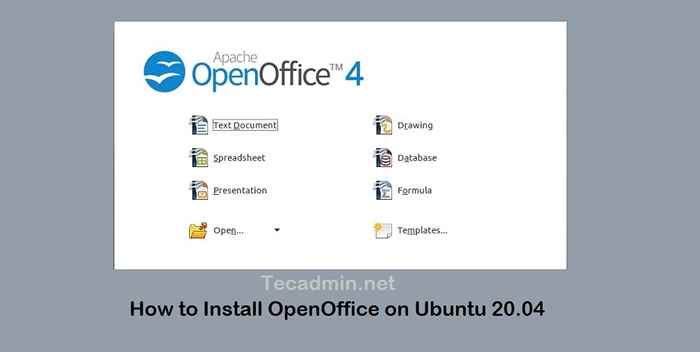
- 2794
- 256
- Enrique Gutkowski PhD
Apache OpenOffice é um conjunto de software de aplicativo de escritório aberto disponível para sistemas baseados em UNIX. Você pode usar documentos, planilhas, apresentações e software de desenho livremente. OpenOffice é um projeto construído pela Apache Foundation e fornece os recursos mais recentes e atualizações de segurança.
Este tutorial ajudará você a instalar o Apache OpenOffice 4.1 no Ubuntu 20.04 Sistema LTS.
Etapa 1 - Instalando Java
Apache OpenOffice 4.1 VERSÃO DE RUNO DE RUNHO JAVA NECESSÁRIA para executar em qualquer plataforma. Certifique -se de já instalar o Java em seu sistema.
Para instalar mais recentes Java OpenJDK disponível no seu sistema Ubuntu, digite:
sudo apt install default -jdk -y Depois de concluir a instalação, verifique a versão Java instalada executando o comando:
Java -version Versão OpenJdk "11.0.8 "2020-07-14 OpenJdk Runtime Environment (Build 11.0.8+10-post-ubuntu-0ubuntu120.04) OpenJDK de 64 bits servidor VM (Build 11.0.8+10-post-ubuntu-0ubuntu120.04, modo misto, compartilhamento) Etapa 2 - Baixe o pacote do Apache OpenOffice Debian
Pacotes do Apache OpenOffice Debian estão disponíveis para download na página oficial da web. Você pode visitar a página de download e fazer o download dos pacotes debian mais recentes ou usar o seguinte comando para baixar arquivos no seu sistema.
wget https: // sourceforge.net/projetos/OpenOfficeorg.espelho/arquivos/4.1.7/binários/en-us/apache_openoffice_4.1.7_LINUX_X86_Install-DEB_EN-US.alcatrão.gz Depois que o download estiver concluído, extraia os pacotes do Debian em seu sistema.
Tar xzf apache_openoffice_4.1.7_LINUX_X86_Install-DEB_EN-US.alcatrão.gz Isso criará um diretório de instalação nomeado en-us sob o diretório atual e coloque todos os pacotes do Debian lá.
Etapa 3 - Instale o Apache OpenOffice no Ubuntu
Antes de instalar o OpenOffice, verifique se você não instalou o OpenOffice no seu sistema. Se tiver, desinstalá -lo usando o seguinte comando.
sudo apt remover -curge ofpeffice* Em seguida, navegue até o diretório de pacotes extraído do Apache OpenOffice e a pasta Debs. Você verá uma lista de pacotes debianos lá. Instale todos os pacotes usando o seguinte comando.
CD en-US/Debs/sudo dpkg -i *.Deb
Em seguida é instalar os recursos de integração da área de trabalho. Navegue até o diretório de integração de desktop e instale o pacote necessário.
Integração de Desktop CD/sudo dpkg -i OpenOffice4.1-debian-menus*.Deb
Etapa 4 - Inicie o Apache OpenOffice
Após a instalação bem -sucedida de todos os pacotes nas etapas acima, você instalou o Apache OpenOffice no seu sistema. Agora inicie a suíte OpenOffice da linha de comando digitando:
OpenOffice4 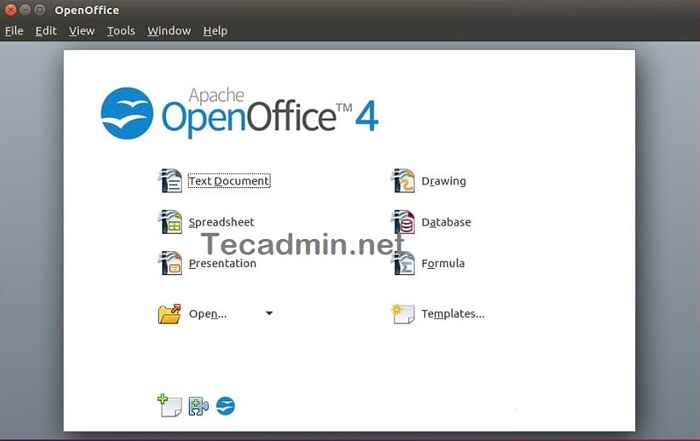
Conclusão
Neste tutorial, você aprendeu a instalar o Apache OpenOffice no Ubuntu 20.04 LTS Linux System.

